step 25
现在我们要为龙画上一些影子效果,参考第18步,进入原始的文件夹(即图层组),按住ctrl在“蜥蜴”图层的缩略图上点击,然后按住shift键,按下ctrl点击“翅膀”图层,然后点击ctrl+shift+I即可。
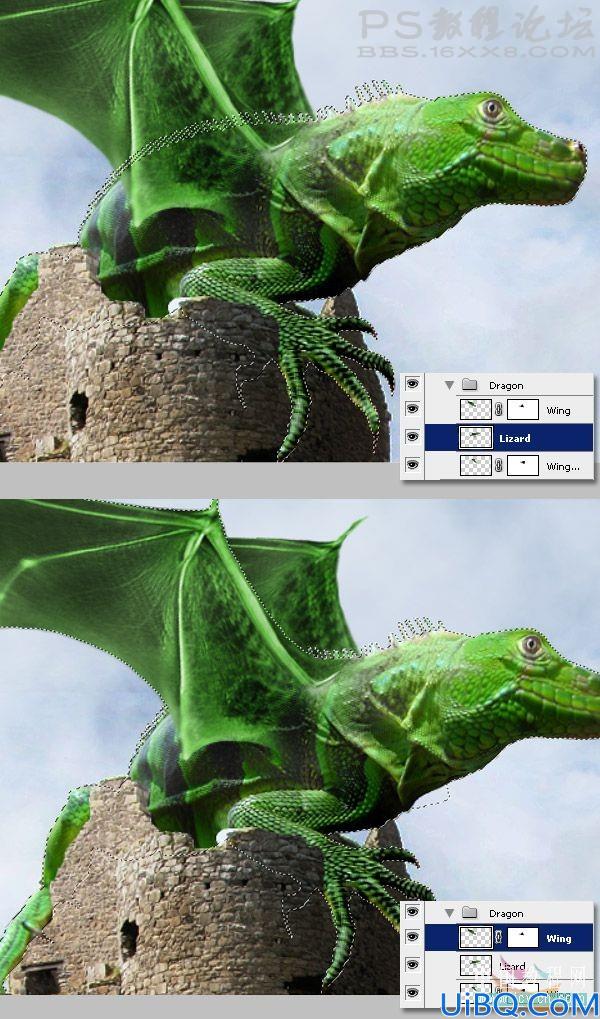
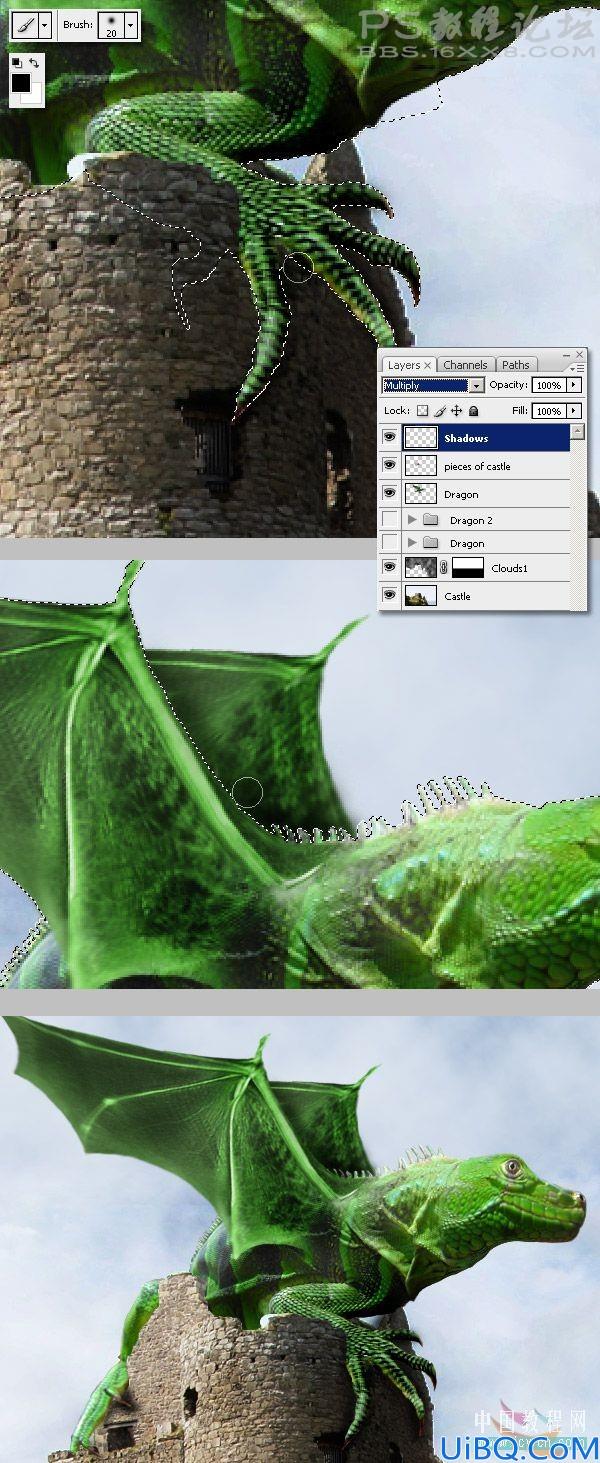









 加载中,请稍侯......
加载中,请稍侯......
精彩评论